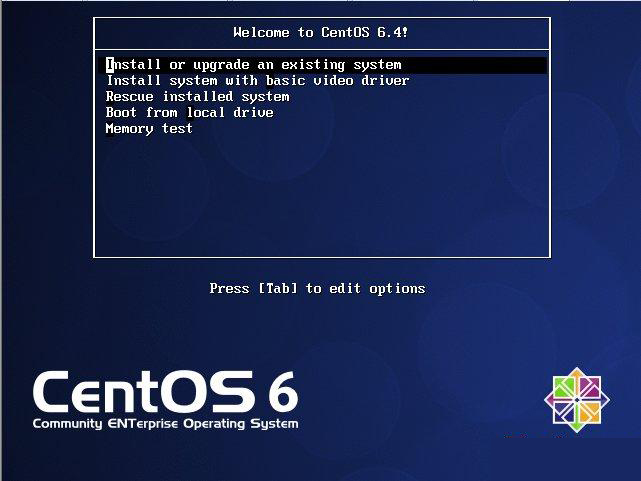汉化版下载地址是:
http://download.pchome.net/php/dl.php?sid=2978
软件简介
先介绍一下软件的工作原理。简单地说,HTTPort就像一个二级代理(能出国的代理服务器是三级代理,校园网关是一级代理),它能够将处于教育网段上的、能够出国访问的代理服务器通过软件的“中转”与本地系统的某一个端口发生映射,从而达到出国浏览的目的。顾名思义,HTTPort是基于HTTP协议进行工作的,但这并不意味着除了IE外,没有其他软件可以使用HTTPort――某些P2P软件,比如ICQ也可以通过HTTPort来出国,这是因为在建立代理“跳板”的同时,HTTPort也会提供一个SOCKS 4服务代理。不过对于QQ的出国需要来说,HTTPort就显得无能为力了――QQ使用的是UDP网络传输机制,而UDP只能由SOCKS 5提供。
使用方法
运行HTTPort,可以看见软件界面由5个标签页组成,我们需要编辑的只是“代理”和“端口映射”标签页。打开“代理”标签页,在其中的“主机名或IP地址”文本框中键入学校提供的出校HTTP代理服务器地址和相应的端口,比如xproxy.xxx.edu.cn:8080。如果校园网账号需要身份验证,也必须在这个标签页中完成设置。接下来转到“端口映射”标签页,单击其中的[添加]按钮,这时编辑框中会新建立一个映射。通过右击鼠标的方法编辑该新建映射的参数:“本地端口”由自己在本机的空闲端口(例如6667)中选择,注意不要与已用端口发生冲突;“远程主机”和“远程端口”设置为找到的代理服务器地址及对应的端口,比如remote.host:1080(如图1)。要说明的是,这里所谓的“远程主机”必须是处于教育网段内的、提供出国代理的服务器――教育网段外的代理服务器是无法被校园网访问到的。另外如果你需要使用SOCKS 4代理服务,请务必勾选“运行SOCKS 4服务”复选框。至此为止HTTPort部分的设置完毕。
图1 设置远程主机和远程端口

接下来设置客户端IE(以IE6为例)。打开“工具”菜单,选择子菜单“Internet选项”,在弹出的对话框中转到“连接”标签页,单击“局域网”设置按钮,在随后出现的对话框中键入刚才在HTTPort“端口映射”标签页中设置的本地端口6667,而代理IP地址就填本地地址127.0.0.1(如图2)。
图2 设置代理服务器

至此为止,所有的设置工作已经全部完成。在HTTPort的“代理”标签页内单击“开始”按钮,软件即可开始工作。这时可以在IE的地址栏里键入一个被屏蔽的国外网址,如果一切正常的话出国浏览就应该实现了。
解释一下软件的工作流程:本地的6667端口发出连接请求,该请求通过校园网关xproxy.xxx.edu.cn与处于教育网段内的remote.host的代理端口1080发生映射,从而达到出国访问的目的。
特别说明
使用HTTPort的前提是你必须事先找到一个能够出国访问的代理服务器,这里提供一个地址http://www.chinaproxy.net(中国代理),你可以在那里找到相关的资源。另外,如果要查询找到的代理服务器是否处于教育网段内,则可以访问http://www.nic.edu.cn/cgi-bin/reg/Qfreeip――只要以IP的形式提供服务器的地址,即可得到反馈信息。
标签: